[ExpertWiFi] Como definir a VLAN no router ASUS ExpertWiFi?
Uma VLAN (Virtual Local Area Network) é uma rede lógica criada dentro de uma rede física maior. As VLANs permitem segmentar uma rede em sub-redes virtuais mais pequenas, que podem ser utilizadas para isolar o tráfego e melhorar o desempenho da rede.
As VLANs são freqüentemente usadas em redes corporativas para separar diferentes departamentos ou grupos, ou para segmentar diferentes tipos de tráfego (como voz, dados e vídeo). Também podem ser utilizadas em redes domésticas para isolar diferentes dispositivos ou utilizadores, ou para separar as redes de convidados da rede principal.
- Porta de tronco (Tagged):
Uma porta de tronco VLAN é uma porta de rede utilizada para transportar o tráfego de várias VLANs (redes locais virtuais) através de uma única ligação física. Pode transferir tráfego de vários grupos de VLAN simultaneamente entre comutadores ou entre comutador e router. - Porta de acesso (não etiquetada):
Uma porta de acesso VLAN é uma interface de rede que permite a transmissão de tráfego através de uma única VLAN através de uma ligação física. Estas portas são normalmente utilizadas para ligar computadores, impressoras e outros dispositivos à rede e estão normalmente configuradas para permitir apenas o tráfego de uma VLAN específica.
Exemplo de ilustração
Eis um exemplo para isolar os NBs e PCs em diferentes departamentos
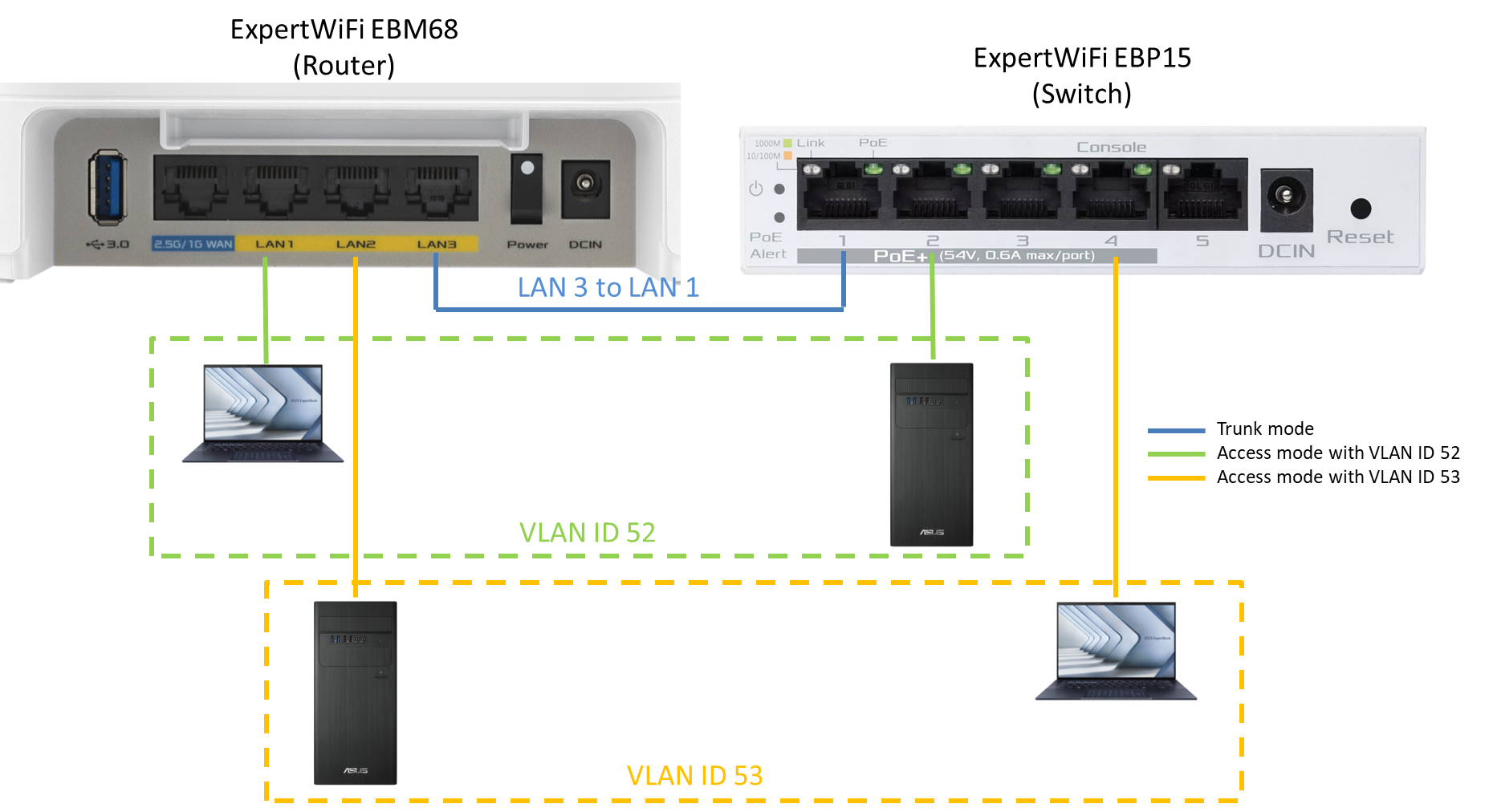
Dispositivos de rede:
- Router: ExpertWiFi EBM68
- Switch: ExpertWiFi EBP15
VLAN ID:
- VLAN ID 52 para NB 1 e PC1
- VLAN ID 53 para NB 2 e PC2
Definições do router:
- Definir a porta LAN1 para o modo de acesso com VLAN ID 52.
- Definir a porta LAN2 para o modo de acesso com VLAN ID 53.
- Definir a porta LAN3 para o modo Trunk e permitir o tráfego de VLAN 52/VLAN 53.
Configurações do interrutor:
- Configurar VLAN 52 e VLAN 53。
- Configure as portas de acesso no Switch e conecte as portas de acesso ao dispositivo na VLAN 52 e VLAN 53 separadamente.
- Configure a porta Trunk no Switch e ligue-a à porta LAN3 (porta Trunk) no Router para permitir a passagem do tráfego VLAN.
Através das definições ambientais acima referidas e da ligação da porta Trunk, os dispositivos (NB e PC) do mesmo grupo de VLAN no router e no switch podem comunicar entre si.
Nota: Os dispositivos em diferentes grupos de VLAN não podem aceder uns aos outros. Neste caso, o NB1 na VLAN ID 52 não pode comunicar com o NB2 ou PC2 na VLAN ID 53.
Aviso antes de iniciar a configuração
1). Tenha em atenção que será criada uma rede VLAN em simultâneo quando criar uma rede WiFi SDN, consulte a FAQ [ExpertWiFi] O que é uma rede auto-definida (SDN) e como configurar uma SDN?
2). Por favor, actualize o seu router ExpertWiFi para o firmware mais recente. Para mais informações sobre actualizações de firmware, consulte [ExpertWiFi] Como atualizar o firmware do router ExpertWiFi? (WebGUI)
Iniciar sessão no router ExpertWiFi antes de configurar a VLAN
1) Ligue o seu computador ao router ASUS ExpertWiFi através de um cabo Ethernet ou WiFi. Abrir um web browser e introduzir o endereço IP LAN do router ExpertWiFi ou visitar http://www.expertwifi.net para aceder ao ExpertWiFi Web GUI.

2) Introduza a conta de início de sessão e a palavra-passe e clique em [Iniciar sessão]

Nota: Se se esquecer do nome de utilizador e da palavra-passe, terá de repor as predefinições de fábrica do router e configurar uma nova conta/palavra-passe.
Para saber como repor as predefinições do router, consulte [ExpertWiFi] Como repor as definições de fábrica do router ExpertWiFi?
Existem duas formas de criar perfis de VLAN.
A. Criar perfis de VLAN através da página LAN > VLAN: Para utilizadores que necessitam de associar portas Ethernet separadas a VLANs específicas.
B. Criar perfis de VLAN através da página Rede auto-definida (SDN): Para utilizadores que necessitam de associar tanto o SSID WiFi como a porta Ethernet a uma VLAN específica.
A. Criar perfis de VLAN através da página LAN > VLAN
1). Depois de entrar na página de definições do router, vá para [Definições] > [LAN] > [VLAN]
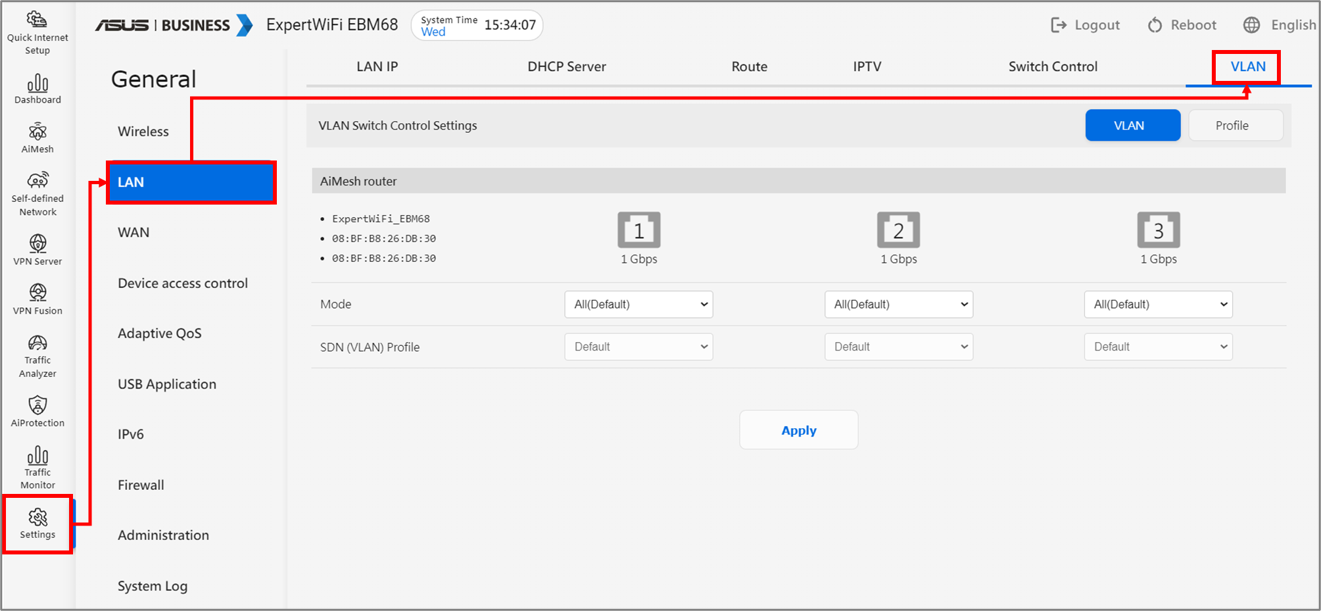
2). Clique em [Perfil] > configure uma VLAN ID preferida (intervalo de VLAN ID de 1 a 4094) e clique no ícone [+] para criar o perfil de VLAN.
Aqui apresentamos um exemplo com o nome da rede (SSID) como Office e a VLAN ID como 52.
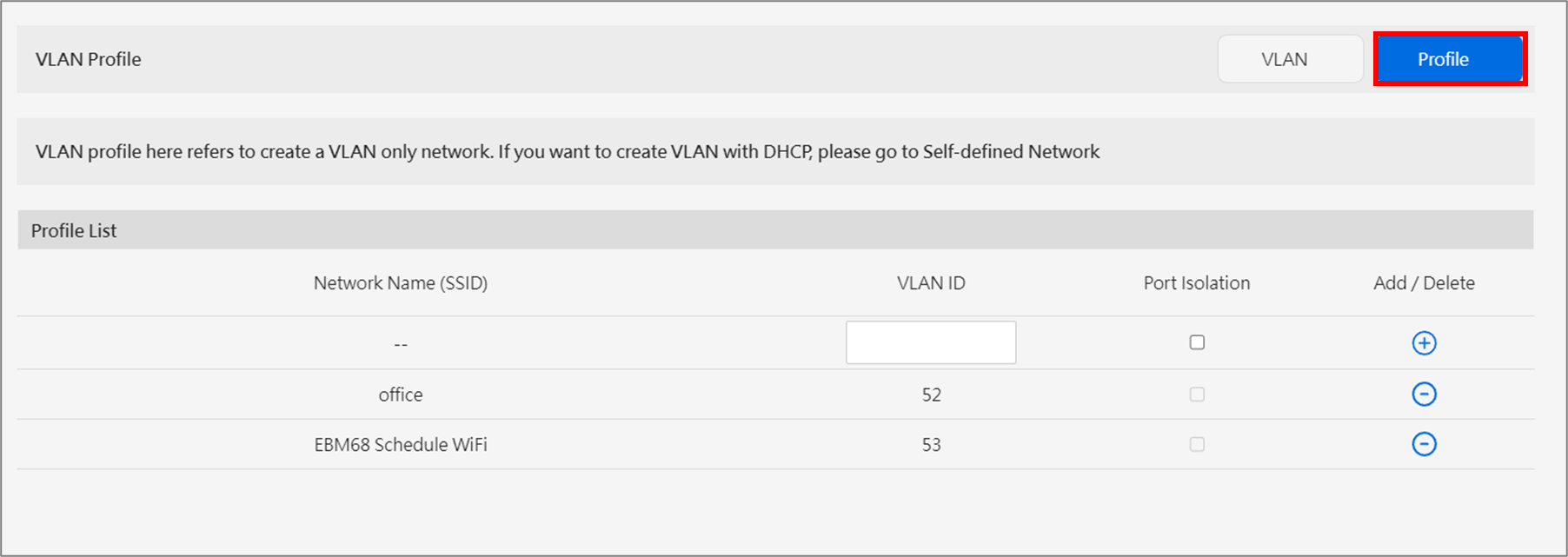
- Nome da rede (SSID): O nome do perfil de VLAN.
- VLAN ID: O VLAN ID é o número único atribuído a diferentes grupos de VLAN. Pode atribuir qualquer número entre 1 e 4094 como VLAN ID.
- Isolamento de portas: Bloqueia a acessibilidade entre diferentes dispositivos na mesma VLAN.
- Adicionar/Remover: Adicionar para criar um perfil de VLAN ou eliminar um perfil de VLAN criado.
3). Depois de criar um perfil VLAN, aceda a [VLAN] para continuar a configuração.
O número da porta LAN apresentado nesta página corresponde ao número da porta LAN física no router.
Modo VLAN Ajuda da interface:
(1) Todos (Predefinição): Permite todos os pacotes etiquetados e não etiquetados.
(2) Modo de acesso: Permite a passagem dos pacotes do perfil VLAN que selecionar, pode escolher o perfil que criar através da página de perfil SDN ou VLAN.
Aqui tomamos como exemplo a VLAN ID=52 Office. Defina a porta LAN 3 para o modo Access (Acesso) e selecione o perfil VLAN [Office]; o dispositivo ligado à porta LAN 3 estará na rede VLAN [Office].
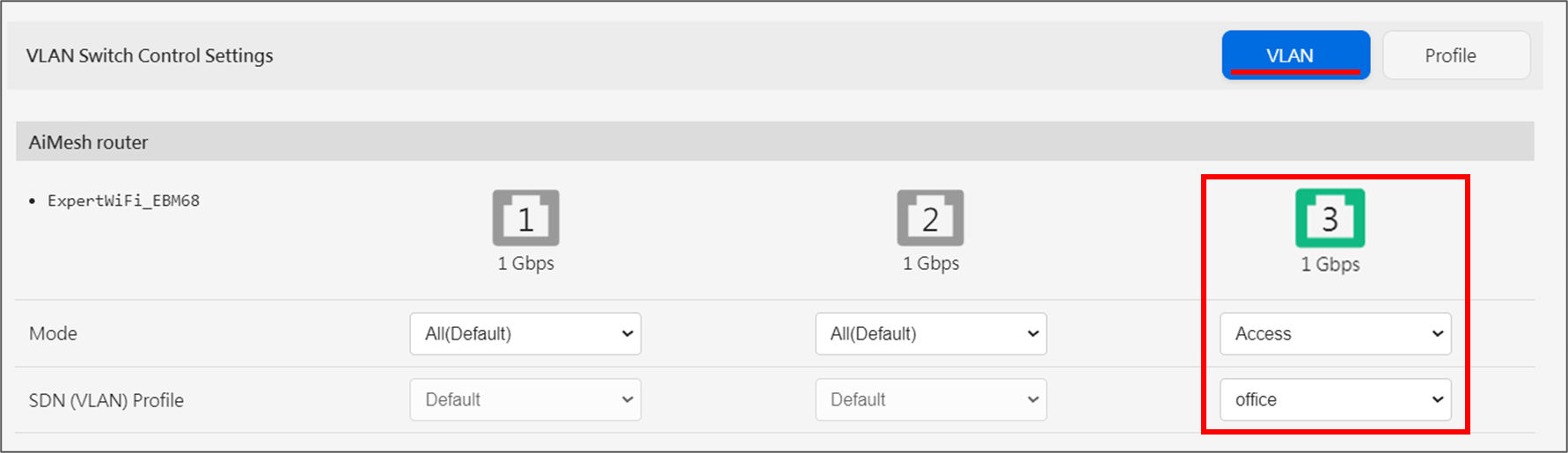
(3) Modo de tronco:
Nota: No modo Trunk, pode ligar um comutador de gestão à porta Trunk do router para que os pacotes autorizados passem, mas não ligue um dispositivo final como um computador.
Allow all tagging(predefinição): Permite a passagem de todos os pacotes etiquetados e rejeita quaisquer pacotes não etiquetados.
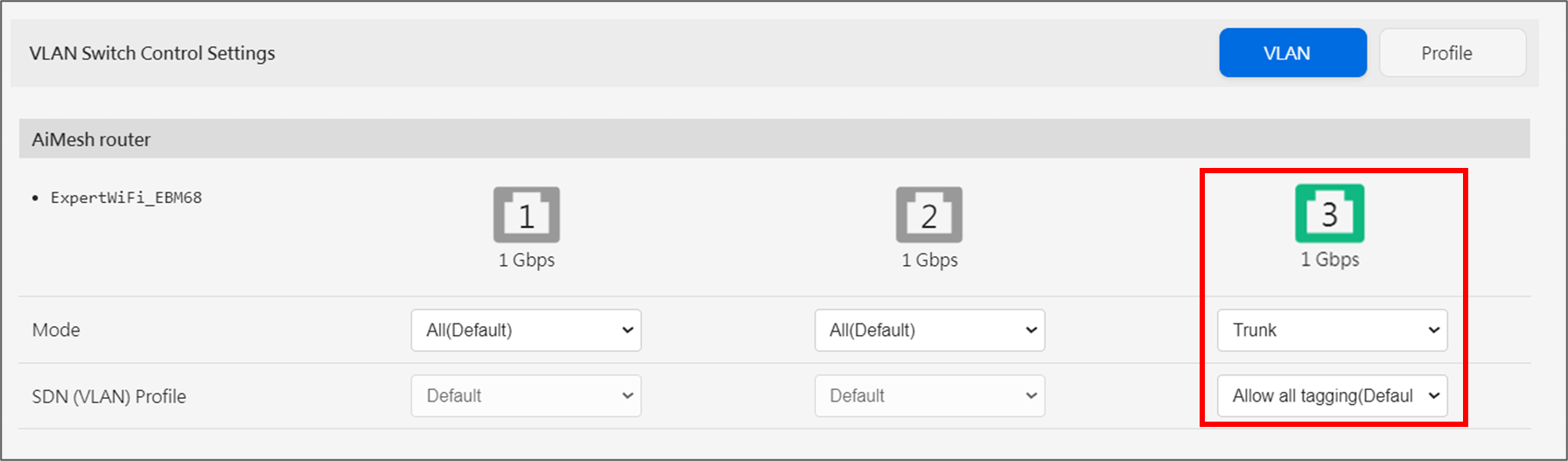
Se selecionar um perfil de VLAN específico no modo de tronco, isso significa que apenas os pacotes pertencentes a esse perfil de VLAN podem passar pela porta de tronco.
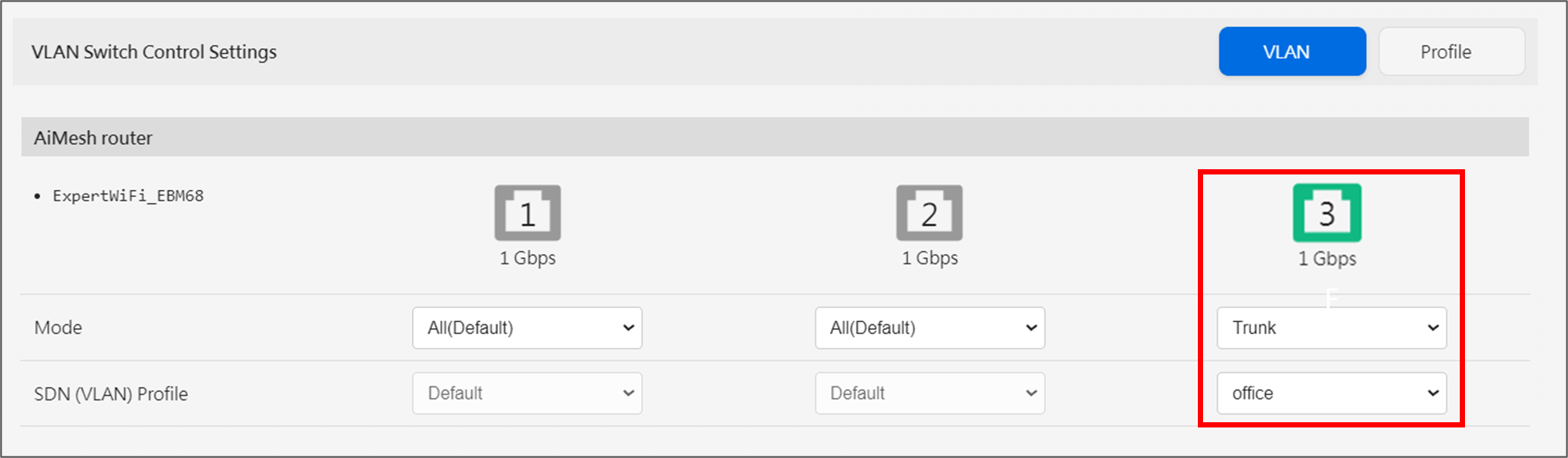
B. Criar perfis de VLAN através da rede auto-definida (SDN)
1). Entrar no ExpertWiFi UI e ir para [Self-Define Network]. Aqui nós pegamos [Customized Network] como um exemplo.
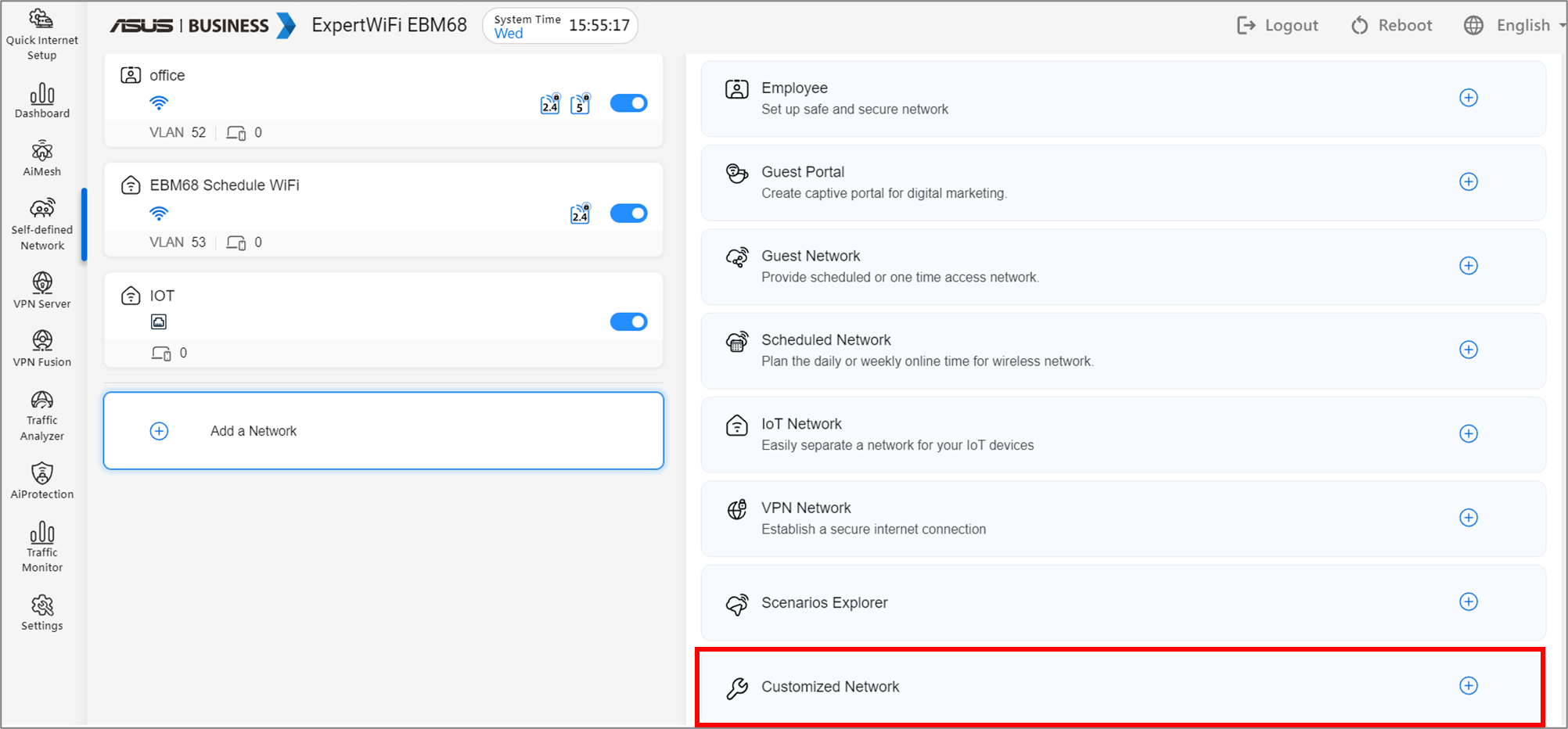
2). Defina o SSID WiFi e a palavra-passe na coluna [Nome da rede] e [Segurança sem fios] e, em seguida, clique em mais configuração.
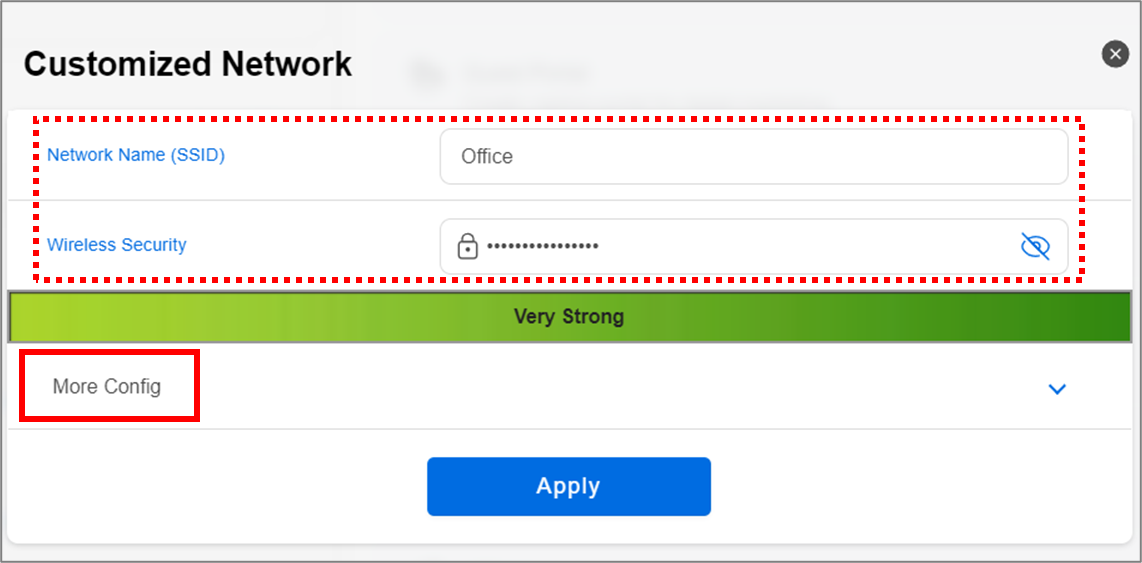
3). Escolha a sua banda WiFi de transmissão preferida e clique em Aplicar para concluir a configuração.
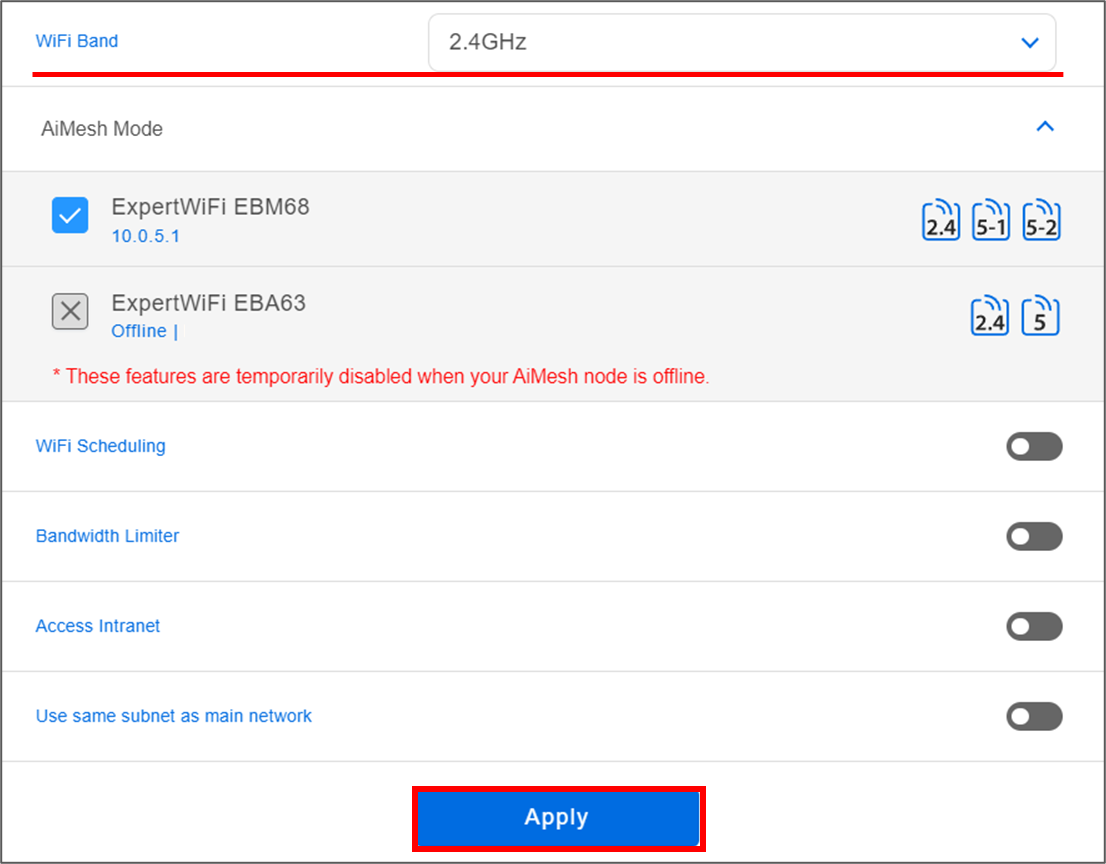
4). De volta a [Settings] > [LAN] > [VLAN], pode agora selecionar o modo VLAN correspondente (All (default)/Access/Trunk) no campo mode e o perfil VLAN que acabou de criar na porta LAN onde pretende configurar a VLAN.
Para a introdução do modo VLAN, por favor consulte aqui。
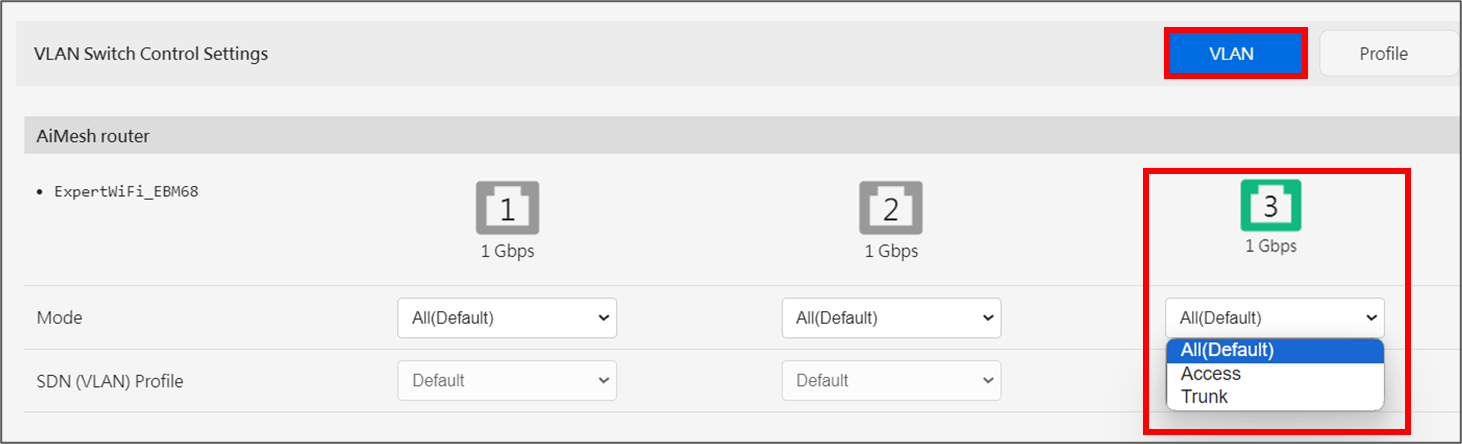
FAQ
1. Porque é que vejo perfis VPN apesar de nunca ter configurado um perfil VLAN?
Se adicionar uma rede sem fios personalizada (SDN) ao router ExpertWiFi, este adicionará também automaticamente uma rede VLAN.
2. Por que não vejo a opção de recurso VLAN no aplicativo ExpertWiFi?
Atualmente, a opção da funcionalidade VLAN só está disponível na página de configuração WebGUI do router.
Como obter o (Utilitário / Firmware)?
Pode descarregar os controladores, o software, o firmware e os manuais do utilizador mais recentes na ASUS Download Center
Se precisar de mais informações sobre o ASUS Download Center, consulte esta ligação.